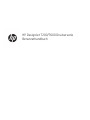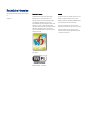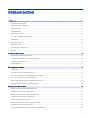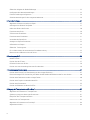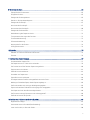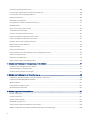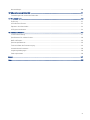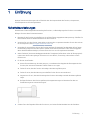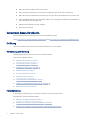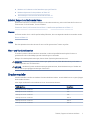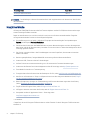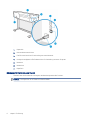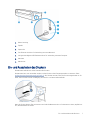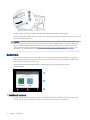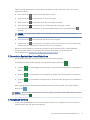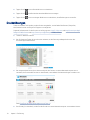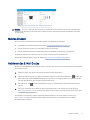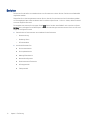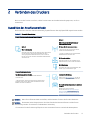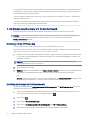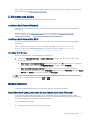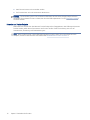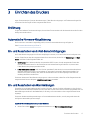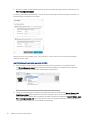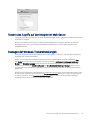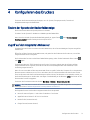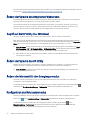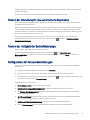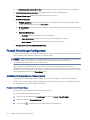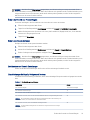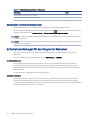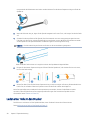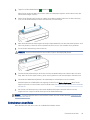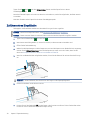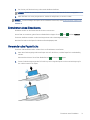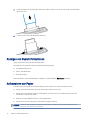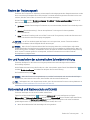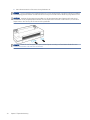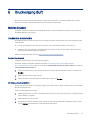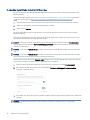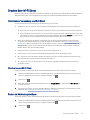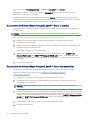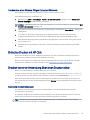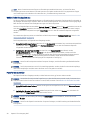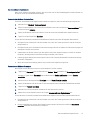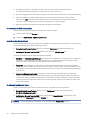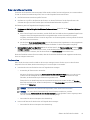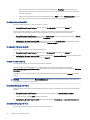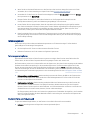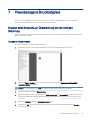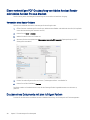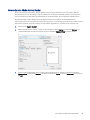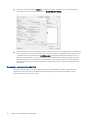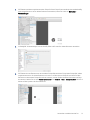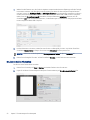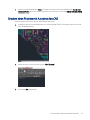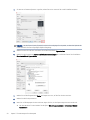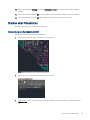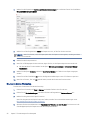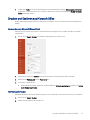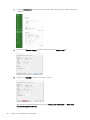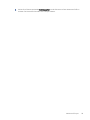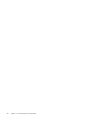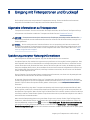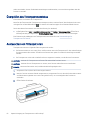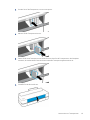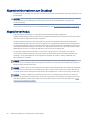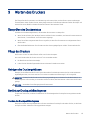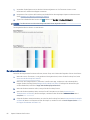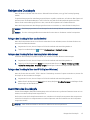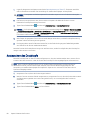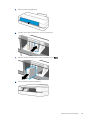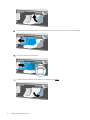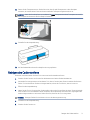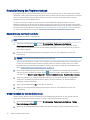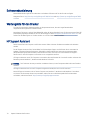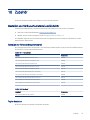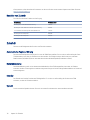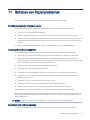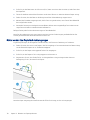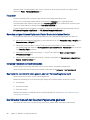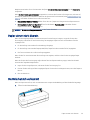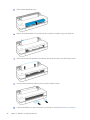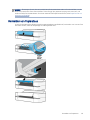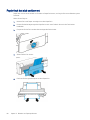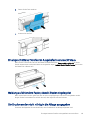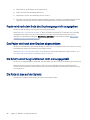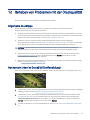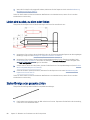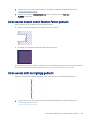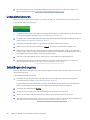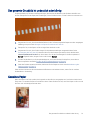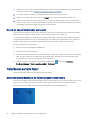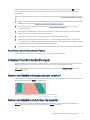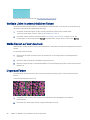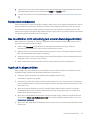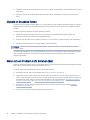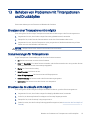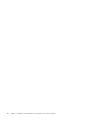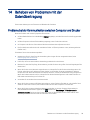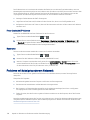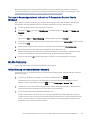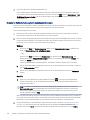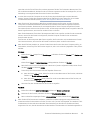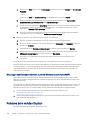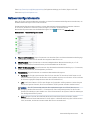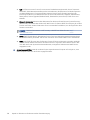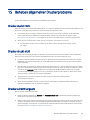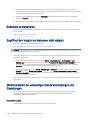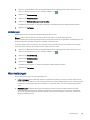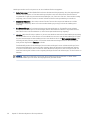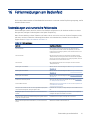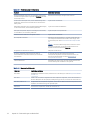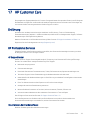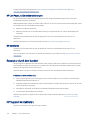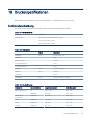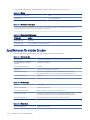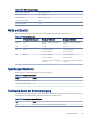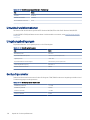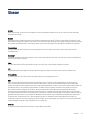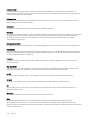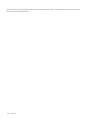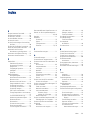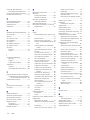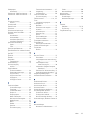HP DesignJet T200/T600 Druckerserie
Benutzerhandbuch

Rechtliche Hinweise
© Copyright 2020 HP Development Company,
L.P.
Ausgabe 1
Rechtliche Hinweise
Inhaltliche Änderungen dieses Dokuments
behalten wir uns ohne Ankündigung vor.
Für HP Produkte und Dienstleistungen gelten
ausschließlich die Bestimmungen in der
Garantieerklärung des jeweiligen Produkts bzw.
Dienstes. Aus dem vorliegenden Dokument
sind keine weiterreichenden Garantieansprüche
abzuleiten. HP haftet nicht für technische
oder redaktionelle Fehler oder Auslassungen in
diesem Dokument.
IPv6-fähig
Wireless Fidelity - Zertiziert
Marken
Adobe®, Acrobat® und Adobe Photoshop® sind
Marken von Adobe Systems Incorporated.
ENERGY STAR und die ENERGY STAR-Bildmarke
sind eingetragene Marken in den USA.
Microsoft® und Windows® sind in den USA
eingetragene Marken der Microsoft Corporation.
Apple und AirPrint sind in den USA oder in
anderen Ländern eingetragene Warenzeichen
von Apple Computer, Inc.

Inhaltsverzeichnis
1 Einführung ...................................................................................................................................................................................................1
Sicherheitsvorkehrungen......................................................................................................................................................................1
Verwenden dieses Handbuchs.............................................................................................................................................................2
Druckermodelle ......................................................................................................................................................................................3
Hauptmerkmale .....................................................................................................................................................................................4
Hauptkomponenten...............................................................................................................................................................................5
Ein- und Ausschalten des Druckers.....................................................................................................................................................7
Bedienfeld................................................................................................................................................................................................8
Druckerlösungen................................................................................................................................................................................. 10
Mobiles Drucken .................................................................................................................................................................................. 11
Aktivieren des E-Mail-Drucks ............................................................................................................................................................ 11
Berichte................................................................................................................................................................................................. 12
2 Verbinden des Druckers.......................................................................................................................................................................... 13
Auswählen der Anschlussmethode.................................................................................................................................................. 13
1. Verbinden des Druckers mit Ihrem Netzwerk ............................................................................................................................ 14
2. Einrichten des Geräts ..................................................................................................................................................................... 15
Weitere Optionen................................................................................................................................................................................. 15
3 Einrichten des Druckers .......................................................................................................................................................................... 17
Einführung............................................................................................................................................................................................ 17
Automatische Firmware-Aktualisierung.......................................................................................................................................... 17
Ein- und Ausschalten von E-Mail-Benachrichtigungen................................................................................................................. 17
Ein- und Ausschalten von Warnmeldungen.................................................................................................................................... 17
Steuern des Zugris auf den integrierten Web-Server................................................................................................................. 19
Festlegen der Windows-Treibereinstellungen................................................................................................................................ 19
4 Kongurieren des Druckers.................................................................................................................................................................... 21
Ändern der Sprache der Bedienfeldanzeige ................................................................................................................................... 21
Zugri auf den integrierten Webserver........................................................................................................................................... 21
Ändern der Sprache des integrierten Webservers......................................................................................................................... 22
Zugri auf die HP Utility (nur Windows) .......................................................................................................................................... 22
Ändern der Sprache des HP Utility ................................................................................................................................................... 22
Ändern der Wartezeit für den Energiesparmodus......................................................................................................................... 22
Kongurieren des Netztastenmodus............................................................................................................................................... 22
Ändern der Einstellung für das automatische Abschalten ........................................................................................................... 23
iii

Ändern der Helligkeit der Bedienfeldanzeige ................................................................................................................................. 23
Kongurieren der Netzwerkeinstellungen ...................................................................................................................................... 23
Firewall-Einstellungen kongurieren ............................................................................................................................................... 24
Sicherheitseinstellungen für den integrierten Webserver............................................................................................................ 26
5 Papierbearbeitung................................................................................................................................................................................... 27
Allgemeine Hinweise zum Laden von Papier.................................................................................................................................. 27
Aufbringen einer Rolle auf die Spindel............................................................................................................................................. 27
Laden einer Rolle in den Drucker ...................................................................................................................................................... 28
Entnehmen einer Rolle....................................................................................................................................................................... 29
Zuführen eines Einzelblatts............................................................................................................................................................... 30
Entnehmen eines Einzelblatts .......................................................................................................................................................... 31
Verwenden des Papierfachs.............................................................................................................................................................. 31
Anzeigen von Papierinformationen.................................................................................................................................................. 32
Aufbewahren von Papier.................................................................................................................................................................... 32
Ändern der Trocknungszeit ............................................................................................................................................................... 33
Ein- und Ausschalten der automatischen Schneideeinrichtung.................................................................................................. 33
Blattvorschub und Blattvorschub und Schnitt................................................................................................................................ 33
6 Druckvorgang läuft.................................................................................................................................................................................. 35
Mobiles Drucken .................................................................................................................................................................................. 35
Drucken über Wi-Fi Direct .................................................................................................................................................................. 37
Einfaches Drucken mit HP Click......................................................................................................................................................... 39
Drucken von einer Anwendung über einen Druckertreiber .......................................................................................................... 39
7 Praxisbezogene Druckbeispiele ............................................................................................................................................................ 47
Drucken eines Entwurfs zur Überarbeitung mit der richtigen Skalierung ................................................................................. 47
Einen mehrseitigen PDF-Druckauftrag von Adobe Acrobat Reader oder Adobe Acrobat Pro aus drucken......................... 48
Drucken eines Dokuments mit den richtigen Farben .................................................................................................................... 48
Drucken eines Projekts mit Autodesk AutoCAD ............................................................................................................................. 53
Drucken einer Präsentation............................................................................................................................................................... 55
Drucken und Skalieren aus Microsoft Oice.................................................................................................................................... 57
8 Umgang mit Tintenpatronen und Druckkopf ...................................................................................................................................... 61
Allgemeine Informationen zu Tintenpatronen ............................................................................................................................... 61
Speicherung anonymer Nutzungsinformationen .......................................................................................................................... 61
Überprüfen des Tintenpatronenstatus............................................................................................................................................ 62
Austauschen von Tintenpatronen .................................................................................................................................................... 62
Allgemeine Informationen zum Druckkopf..................................................................................................................................... 64
Abgesicherter Modus.......................................................................................................................................................................... 64
iv

9 Warten des Druckers............................................................................................................................................................................... 65
Überprüfen des Druckerstatus.......................................................................................................................................................... 65
Pege des Druckers............................................................................................................................................................................ 65
Reinigen des Druckergehäuses......................................................................................................................................................... 65
Bericht zur Druckqualitätsdiagnose................................................................................................................................................. 65
Reinigen des Druckkopfs.................................................................................................................................................................... 67
Ausrichten des Druckkopfs................................................................................................................................................................ 67
Austauschen des Druckkopfs............................................................................................................................................................ 68
Reinigen des Codierstreifens............................................................................................................................................................. 71
Neukalibrierung des Papiervorschubs............................................................................................................................................. 72
Transportieren oder Lagern des Druckers...................................................................................................................................... 73
Firmware-Aktualisierung ................................................................................................................................................................... 73
Softwareaktualisierung...................................................................................................................................................................... 74
Wartungskits für den Drucker........................................................................................................................................................... 74
HP Support Assistant.......................................................................................................................................................................... 74
10 Zubehör................................................................................................................................................................................................... 75
Bestellen von Verbrauchsmaterial und Zubehör ........................................................................................................................... 75
Zubehör ................................................................................................................................................................................................ 76
11 Beheben von Papierproblemen .......................................................................................................................................................... 77
Probleme bei der Papierzufuhr......................................................................................................................................................... 77
Der Papiersorte ist im Treiber nicht vorhanden ............................................................................................................................. 79
Der Drucker hat auf der falschen Papiersorte gedruckt ............................................................................................................... 80
Papier stimmt nicht überein .............................................................................................................................................................. 81
Die Rolle hat sich verklemmt............................................................................................................................................................. 81
Vermeiden von Papierstaus............................................................................................................................................................... 83
Papierfach hat sich verklemmt ......................................................................................................................................................... 84
Ein abgeschnittener Streifen im Ausgabefach verursacht Staus ................................................................................................ 85
Meldung zu fehlendem Papier, obwohl Papier eingelegt ist ........................................................................................................ 85
Die Drucke werden nicht richtig in die Ablage ausgegeben.......................................................................................................... 85
Papier wird nach dem Ende des Druckvorgangs nicht ausgegeben........................................................................................... 86
Das Papier wird nach dem Drucken abgeschnitten ....................................................................................................................... 86
Die Schnittvorrichtung funktioniert nicht ordnungsgemäß ......................................................................................................... 86
Die Rolle ist lose auf der Spindel....................................................................................................................................................... 86
12 Beheben von Problemen mit der Druckqualität............................................................................................................................... 87
Allgemeine Drucktipps........................................................................................................................................................................ 87
Horizontale Linien im Druckbild (Streifenbildung) ......................................................................................................................... 87
Linien sind zu dick, zu dünn oder fehlen ......................................................................................................................................... 88
v

Stufenförmige oder gezackte Linien................................................................................................................................................ 88
Linien werden doppelt oder in falschen Farben gedruckt ............................................................................................................ 89
Linien werden nicht durchgängig gedruckt..................................................................................................................................... 89
Undeutliche Konturen......................................................................................................................................................................... 90
Zeilenlängen sind ungenau................................................................................................................................................................ 90
Das gesamte Druckbild ist undeutlich oder körnig........................................................................................................................ 91
Gewelltes Papier.................................................................................................................................................................................. 91
Druck ist verschmiert oder verkratzt ............................................................................................................................................... 92
Tintenecken auf dem Papier ........................................................................................................................................................... 92
Schwarze Tinte färbt bei Berührung ab........................................................................................................................................... 93
Kanten von Objekten sind gezackt oder unscharf ......................................................................................................................... 93
Kanten von Objekten sind dunkler als erwartet ............................................................................................................................. 93
Vertikale Linien in unterschiedlichen Farben .................................................................................................................................. 94
Weiße Flecken auf dem Ausdruck..................................................................................................................................................... 94
Ungenaue Farben................................................................................................................................................................................ 94
Farben sind verblassend .................................................................................................................................................................... 95
Das Druckbild ist nicht vollständig (am unteren Rand abgeschnitten)....................................................................................... 95
Ausdruck ist abgeschnitten ............................................................................................................................................................... 95
Objekte im Druckbild fehlen............................................................................................................................................................... 96
Wenn sich ein Problem nicht beheben lässt ................................................................................................................................... 96
13 Beheben von Problemen mit Tintenpatronen und Druckköpfen................................................................................................... 97
Einsetzen einer Tintenpatrone nicht möglich................................................................................................................................. 97
Statusmeldungen für Tintenpatronen............................................................................................................................................. 97
Einsetzen des Druckkopfs nicht möglich......................................................................................................................................... 97
14 Beheben von Problemen mit der Datenübertragung...................................................................................................................... 99
Probleme bei der Kommunikation zwischen Computer und Drucker......................................................................................... 99
Probleme mit kabelgebundenem Netzwerk.................................................................................................................................100
WLAN-Probleme................................................................................................................................................................................101
Probleme beim mobilen Drucken...................................................................................................................................................104
Netzwerkkongurationsseite..........................................................................................................................................................105
15 Beheben allgemeiner Druckerprobleme..........................................................................................................................................107
Drucker startet nicht.........................................................................................................................................................................107
Drucker druckt nicht..........................................................................................................................................................................107
Drucker scheint langsam .................................................................................................................................................................107
Bedienfeld ist eingefroren................................................................................................................................................................108
Zugri auf den integrierten Webserver nicht möglich................................................................................................................108
Wiederherstellen der werkseitigen Standardeinstellungen und Einstellungen......................................................................108
vi

Warnmeldungen................................................................................................................................................................................109
16 Fehlermeldungen am Bedienfeld .....................................................................................................................................................111
Textmeldungen und numerische Fehlercodes .............................................................................................................................111
17 HP Customer Care ...............................................................................................................................................................................113
Einführung..........................................................................................................................................................................................113
HP Professional Services..................................................................................................................................................................113
Reparatur durch den Kunden ..........................................................................................................................................................114
HP Support kontaktieren..................................................................................................................................................................114
18 Druckerspezikationen.......................................................................................................................................................................117
Funktionsbeschreibung....................................................................................................................................................................117
Spezikationen für mobiles Drucken .............................................................................................................................................118
Maße und Gewicht.............................................................................................................................................................................119
Speicherspezikationen...................................................................................................................................................................119
Technische Daten der Stromversorgung.......................................................................................................................................119
Umweltschutzinformationen ..........................................................................................................................................................120
Umgebungsbedingungen ................................................................................................................................................................120
Geräuschparameter..........................................................................................................................................................................120
Glossar .........................................................................................................................................................................................................121
Index.............................................................................................................................................................................................................125
vii

viii

Einführung1
Wichtige Sicherheitsvorkehrungen und ein Überblick über die Hauptmerkmale des Druckers, Komponenten,
Softwareoptionen und Druckmöglichkeiten.
Sicherheitsvorkehrungen
Gewährleisten Sie die sachgemäße Verwendung des Druckers, um Beschädigungen des Druckers zu vermeiden.
Befolgen Sie immer diese Sicherheitshinweise:
● Betreiben Sie den Drucker ausschließlich mit der auf dem Etikett angegebenen Netzspannung. Schließen Sie
keine anderen Geräte an dieselbe Steckdose wie den Drucker an.
● Versuchen Sie nicht, den Drucker auseinander zu nehmen oder zu reparieren. Wenden Sie sich dazu an Ihren
HP Servicepartner (siehe HP Support Center auf Seite 113).
● Verwenden Sie ausschließlich das mit dem Drucker gelieferte HP Netzkabel. Das Netzkabel darf auf keinen
Fall beschädigt, abgeschnitten oder repariert werden. Ansonsten besteht Brand- oder Stromschlaggefahr.
Wenn das Netzkabel beschädigt ist, ersetzen Sie es durch ein von HP zugelassenes Netzkabel.
● Achten Sie darauf, dass keine Metallgegenstände oder Flüssigkeiten (außer denen in den HP Reinigungskits)
in das Innere des Druckers gelangen. Sie setzen sich sonst Brand-, Stromschlag- oder anderen ernsten
Gefahren aus.
● Für Drucker ohne Ständer:
● Nutzen Sie eine Halterung, die stabil genug ist, um mindestens das doppelte des Gesamtgewichts des
Druckers, der Verbrauchsmaterialien und des Zubehörs zu tragen.
● Stellen Sie sicher, dass der Drucker vollständig in die Halterungsäche passt.
● Stellen Sie sicher, dass die Halterung ausschließlich für den Drucker verwendet wird.
● Vergewissern Sie sich, dass alle Gummilager des Druckers vollständig innerhalb der Halterungsäche
liegen.
● Befolgen Sie die mit dem Drucker gelieferten Montageanweisungen und bewahren Sie diese zur
Gewährleistung einer sicheren Nutzung auf.
● Schalten Sie in den folgenden Fällen den Drucker aus, und ziehen Sie das Netzkabel aus der Steckdose:
Einführung
1

● Wenn Sie mit den Händen in den Drucker fassen
● Wenn aus dem Drucker Rauch austritt oder ein ungewöhnlicher Geruch wahrzunehmen ist
● Wenn der Drucker ungewöhnliche Geräusche von sich gibt, die im Normalbetrieb nicht zu hören sind
● Wenn Metallgegenstände oder Flüssigkeiten (außer den zur Reinigung und Wartung verwendeten) in
das Innere des Druckers gelangt sind
● Während eines Gewitters (Donner und Blitz)
● Bei einem Stromausfall
Verwenden dieses Handbuchs
Dieses Handbuch kann vom HP Support Center heruntergeladen werden.
Siehe http://www.hp.com/go/DesignJetT200/manuals oder http://www.hp.com/go/DesignJetT600/manuals.
Einführung
Hier wird neuen Benutzern der Drucker und die Dokumentation kurz vorgestellt.
Verwendung und Wartung
Hilfestellung bei der Durchführung normaler Druckerprozeduren;
Dies umfasst folgende Themen:
● Verbinden des Druckers auf Seite 13
● Einrichten des Druckers auf Seite 17
● Kongurieren des Druckers auf Seite 21
● Papierbearbeitung auf Seite 27
● Druckvorgang läuft auf Seite 35
● Mobiles Drucken auf Seite 35
● Praxisbezogene Druckbeispiele auf Seite 47
● Umgang mit Tintenpatronen und Druckkopf auf Seite 61
● Warten des Druckers auf Seite 65
Fehlerbehebung
Informationen zur Behebung von Problemen, die beim Drucken auftreten können.
Die folgenden Themen werden behandelt:
● Beheben von Papierproblemen auf Seite 77
● Beheben von Problemen mit der Druckqualität auf Seite 87
● Beheben von Problemen mit Tintenpatronen und Druckköpfen auf Seite 97
2
Kapitel 1 Einführung

● Beheben von Problemen mit der Datenübertragung auf Seite 99
● Beheben allgemeiner Druckerprobleme auf Seite 107
● Textmeldungen und numerische Fehlercodes auf Seite 111
Zubehör, Support und technische Daten
Referenzinformationen, einschließlich Hinweise zur Kundenunterstützung, technische Daten des Druckers und
Teilenummern für Druckmedien, Tinte und Zubehör.
Zubehör auf Seite 75, HP Customer Care auf Seite 113 und Druckerspezikationen auf Seite 117.
Glossar
Im Glossar werden druck- und HP spezische Begrie erklärt, die im vorliegenden Handbuch verwendet werden.
Glossar auf Seite 121.
Index
Über den alphabetischen Index können Sie rasch auf die gewünschten Themen zugreifen.
Warn- und Vorsichtshinweise
Es werden Symbole in diesem Handbuch verwendet, um die sachgemäße Verwendung des Druckers zu
gewährleisten und um Beschädigungen oder Verletzungen zu vermeiden.
Befolgen Sie unbedingt die Anweisungen, die mit diesen Symbolen gekennzeichnet sind:
VORSICHT! Mit diesem Symbol werden Anweisungen gekennzeichnet, deren Nichtbeachtung zu schweren
Verletzungen oder zum Tod führen kann.
ACHTUNG: Mit diesem Symbol werden Anweisungen gekennzeichnet, deren Nichtbeachtung zu Schäden am
Drucker oder zu geringfügigen Verletzungen führen kann.
Druckermodelle
In diesem Handbuch werden verschiedene Druckermodelle beschrieben. Je nach Modell kann es zu geringfügigen
Unterschieden kommen.
In der Regel werden die Druckermodelle nach ihren kurzen Namen benannt:
Vollständiger Name
Kurzer Name
HP DesignJet T210 24-Zoll-Drucker T210
HP DesignJet T230 24-Zoll-Drucker T230
HP DesignJet T250 24-Zoll-Drucker T250
HP DesignJet T630 24-Zoll-Drucker T630-24
HP DesignJet T650 24-Zoll-Drucker T650-24
HP DesignJet T630 36-Zoll-Drucker T630-36
Zubehör, Support und technische Daten 3

Vollständiger Name Kurzer Name
HP DesignJet T650 36-Zoll-Drucker T650-36
HINWEIS: Die Abbildungen in diesem Benutzerhandbuch sind möglicherweise nicht identisch mit dem Drucker,
den Sie besitzen.
Hauptmerkmale
HP DesignJet T200/T600 Druckerserie Vierfarb-Tintenstrahlplotter wurden für CAD/Konstruktionszeichnungen
sowie hochwertige Graken entwickelt.
Papier mit einer Breite von bis zu 610 mm oder 914 mm kann zum Drucken verwendet werden. Einige der
wichtigsten Merkmale des Druckers sind nachfolgend aufgelistet:
● Druckauösung von bis zu 2400 × 1200 dpi auf Fotopapier bei Verwendung der Druckqualitätsoption
Optimal und der Option Maximale Detailtreue.
● Sie können den Drucker über das Bedienfeld oder von einem Netzwerkcomputer aus über den integrierten
Web-Server oder die HP DesignJet Utility* verwalten. Er kann auch über Ihr Tablet oder Mobilgerät mit der HP
Smart App gesteuert werden.
● Der Drucker unterstützt Rollen- oder Einzelblattpapier mit einem Papierfach, das automatisch zwischen
beiden umschaltet*
● Berührungsempndliches, farbiges Bedienfeld mit intuitiver grascher Benutzeroberäche
● Unterstützt USB-, Ethernet- oder Wi-Fi-Verbindungen
● Umfasst Funktionen mit Internetverbindung, wie z. B. automatische Firmware-Aktualisierungen
● Unterstützt den Remote-Druck über Mobilgeräte mit der HP Smart App, siehe http://www.hpsmart.com
● EconoMode-Druckmodus zur Tinteneinsparung
● Ermöglicht das einfache Drucken über den Desktop mit HP Click, siehe http://www.hp.com/go/designjetclick
● Abrufen von Informationen zu Tinten- und Papierverbrauch mit dem integrierten Webserver (siehe ) Zugri
auf den integrierten Webserver auf Seite 21
● Bietet Informationen, Lösungen zur Fehlerbehebung und Firmware-Aktualisierungen über das HP Utility
(siehe ) Zugri auf die HP Utility (nur Windows) auf Seite 22
● Zugri auf das HP Support Center, siehe HP Support Center auf Seite 113
● HP Support-Assistent unterstützt den Drucker, siehe HP Support Assistant auf Seite 74
● Kompatibel mit dem HP Applications Center – Poster App, siehe
http://www.hpapplicationscenter.com
* nur Windows
* Papierfach, das im HP DesignJet T600 enthalten ist und als Zubehör für die HP DesignJet T200 Druckerserie
erhältlich ist.
4
Kapitel 1 Einführung

Hauptkomponenten
Hardwarefunktionen des Druckers.
Frontansicht (T600-Druckerserie)
Überblick über die Vorderseite der wichtigsten Hardwarekomponenten des Druckers.
1.
Papierfach
2. Bedienfeld
3. Hauptabdeckung
4. Tintenpatronen
5. Wagen
6. Ständer
Rückansicht (T600-Drucker Serie)
Überblick über die Rückseite der wichtigsten Hardwarekomponenten des Druckers.
Hauptkomponenten
5

1. Papierrolle
2. Kommunikationsanschlüsse
3. Fast Ethernet-Anschluss für Verbindung mit einem Netzwerk
4. Hochgeschwindigkeits-USB-Geräteanschluss für Verbindung mit einem Computer
5. Netztaste
6. Netzbuchse
7. Papierfach
Rückansicht (T200-Drucker Serie)
Überblick über die Rückseite der wichtigsten Hardwarekomponenten des Druckers.
HINWEIS: Das Papierfach ist ein Zubehör für dieses Modell.
6
Kapitel 1 Einführung

1. Blauer Anschlag
2. Spindel
3. Papierrolle
4. Fast Ethernet-Anschluss für Verbindung mit einem Netzwerk
5. Hochgeschwindigkeits-USB-Geräteanschluss für Verbindung mit einem Computer
6. Netztaste
7. Netzbuchse
Ein- und Ausschalten des Druckers
Die Netztaste bendet sich an der Rückseite des Druckers.
Die Netztaste kann auch verwendet werden, um den Drucker in den Energiesparmodus zu versetzen. Siehe
Kongurieren des Netztastenmodus auf Seite 22. Der Schalter leuchtet, wenn der Drucker eingeschaltet ist. Sie
blinkt, wenn sich der Drucker im Übergang zwischen Ein- und Ausschalten bendet.
Wenn der Drucker längere Zeit nicht benutzt wird oder die Netztaste nicht zu funktionieren scheint, empehlt es
sich, den Netzstecker zu ziehen.
Ein- und Ausschalten des Druckers
7

Um den Drucker wieder einzuschalten, stecken Sie den Netzstecker wieder in die Steckdose.
Wenn Sie den Drucker wieder einschalten, dauert es ca. drei Minuten, bis die Initialisierung abgeschlossen ist und
der Druckkopf betriebsbereit ist.
HINWEIS: Wenn der Drucker für einen bestimmten Zeitraum nicht verwendet wird (die Standardeinstellung
wird von Energy Star bestimmt), wechselt er automatisch in den Energiesparmodus. Er wird aber durch jede
Aktion am Bedienfeld oder das Senden eines neuen Druckauftrags wieder aktiviert, und das Drucken kann
sofort fortgesetzt werden. Im Abschnitt Ändern der Wartezeit für den Energiesparmodus auf Seite 22 wird
beschrieben, wie Sie die Zeitspanne bis zum Wechsel in den Energiesparmodus ändern.
Bedienfeld
Auf der linken Vorderseite des Druckers bendet sich ein berührungsempndlicher Bildschirm mit grascher
Benutzeroberäche. Von hier aus können Sie drucken, Informationen anzeigen, Einstellungen ändern sowie
Kalibrierungen und Tests durchführen usw.
Auf dem Bedienfeld werden gegebenenfalls auch Warnmeldungen angezeigt (Warnungen und
Fehlermeldungen).
1. Dashboard-Symbole
Auf dem Dashboard des Bedienfelds können Sie auf die Symbole auf dem Display zugreifen, den Status des
Druckers überprüfen oder aktuelle und geplante Druckaufträge überwachen und verwalten.
8
Kapitel 1 Einführung

Tippen Sie auf die Registerkarte im oberen Bereich des Bildschirms oder streichen Sie nach unten, um das
Dashboard zu önen:
● Klicken Sie auf das , um die Druckereinstellungen zu ändern.
● Tippen Sie auf das , um Informationen zu Tinten anzuzeigen.
● Klicken Sie auf das , um Informationen zu den Druckköpfen anzuzeigen.
● Tippen Sie auf das , um Informationen zum Verbindungsstatus anzuzeigen und eine
Netzwerkkonguration vorzunehmen. Ist ein Netzwerkkabel angeschlossen, wird stattdessen das
angezeigt.
HINWEIS: Es ist nicht möglich, kabellose und kabelgebundene Netzwerkverbindungen gleichzeitig zu
verwenden.
● Tippen Sie auf das , um Informationen über Wi-Fi Direct anzuzeigen.
● Tippen Sie auf das , um Informationen anzuzeigen und ePrint zum Drucken von einem Computer oder
mobilen Gerät durch Senden einer E-Mail an den Drucker zu kongurieren.
Wird der Drucker eine Weile nicht verwendet, wechselt er in den Energiesparmodus, und das Bedienfeld
wird ausgeschaltet. Weitere Informationen nden Sie unter den Angaben zum Kongurieren des
Energiemanagements: Kongurieren des Netztastenmodus auf Seite 22.
2. Dynamische Symbole des Home-Bildschirms
Auf dem Bedienfeld werden dynamische Informationen und Symbole angezeigt.
Die folgenden Elemente werden angezeigt, wenn Sie auf das Papiersymbol tippen :
● Tippen Sie an, um Rollenpapier einzulegen oder zu entnehmen oder die Optionen für Rollenpapier zu
ändern.
● Tippen Sie an, um die Optionen für das Papierfach zu ändern oder um das Papierfach zu aktivieren.
● Tippen Sie an, um Einzelblätter einzulegen oder zu entnehmen oder die Optionen für Einzelblätter zu
ändern.
Wenn Sie die Druckereinstellungen ändern oder Berichte drucken möchten, wählen Sie eine der folgenden
Optionen aus: .
HINWEIS: Die aktive Papierquelle wird durch ein etwas größeres Symbol mit einem weißen Häkchen in einem
grünen Kreis angezeigt: .
3. Festgelegte Symbole
Auf der Unterseite des Bildschirms sind zu verschiedenen Zeiten bis zu 3 festgelegte Symbole zu sehen. Sie
werden üblicherweise nicht gleichzeitig angezeigt.
2. Dynamische Symbole des Home-Bildschirms
9

● Tippen Sie auf , um zum Startbildschirm zurückzukehren.
● Tippen Sie auf , um Hilfe über den aktuellen Bildschirm anzuzeigen.
● Tippen Sie auf , um zum vorherigen Bildschirm zurückzukehren, ohne Änderungen zu verwerfen.
Druckerlösungen
Treiber und andere Tools werden mit dem Drucker ausgeliefert, um bei Bedarf das Rastern, Überprüfen,
lokal/remote Drucken und Zugri auf Support zu ermöglichen.
Folgende Software steht für den Drucker zur Verfügung unter: http://123.hp.com oder http://www.hp.com/go/
DesignJetT200/software oder http://www.hp.com/go/DesignJetT600/software:
● Treiber für Windows und Mac
● Der HP DesignJet-Treiber, der eine Vorschau anbietet, mit der Sie eine grundlegende Vorschau des
Druckauftrags erhalten können
● Der integrierte Web-Server, der es Ihnen ermöglicht, den Drucker von einem Netzwerkcomputer aus zu
verwalten, die Firmware des Druckers zu aktualisieren, verschiedene Druckereinstellungen zu ändern usw..
Siehe Zugri auf den integrierten Webserver auf Seite 21.
● Die HP Utility (nur Windows), mit der Sie den Drucker von einem Netzwerkcomputer aus verwalten können:
10
Kapitel 1 Einführung

Siehe Zugri auf die HP Utility (nur Windows) auf Seite 22.
HINWEIS: Von Zeit zu Zeit sind neue Versionen für sämtliche Druckersoftware zu erwarten. In einigen Fällen
stehen auf der Website von HP bereits bei Erhalt des Druckers neuere Versionen der mitgelieferten Software
zur Verfügung.
Mobiles Drucken
Der Drucker kann mit dem Internet verbunden werden, was folgende Vorteile bietet:
● Automatische Firmware-Aktualisierungen (siehe Firmware-Aktualisierung auf Seite 73)
● Drucken Sie auf HP Druckern von fast überall mit der HP Smart App
● Drucken mit HP Druckern von nahezu jedem Gerät, einschließlich Smartphones und Tablet-PCs
Um diese Vorteile nutzen zu können, muss Ihr Drucker mit dem Internet verbunden sein.
Aktuelle Informationen nden Sie auf der Website http://www.hp.com/go/designjetmobility.
Aktivieren des E-Mail-Drucks
Aktivieren Sie die Webdienste, damit der Drucker sicher über das Internet mit internetbezogenen Druckdiensten
kommunizieren kann.
1. Stellen Sie sicher, dass der Drucker korrekt mit dem Internet verbunden ist.
2. Sie können die Einrichtung auch später vornehmen, indem Sie auf dem Home-Bildschirm drücken und
die Anweisungen auf dem Bedienfeld befolgen. Der Drucker muss möglicherweise neu gestartet werden,
falls eine Aktualisierung der Firmware vorgenommen wurde.
3. Durch Berühren von auf dem Startbildschirm können Sie jederzeit die E-Mail-Adresse des Druckers
abrufen.
4. Dies ist ein optionaler Schritt: Wenn Sie der Druckeradministrator sind, melden Sie sich bei HP Smart
(http://www.hpsmart.com) an, um die E-Mail-Adresse Ihres Druckers anzupassen oder den Druckerzugri
für Remote-Druck zu verwalten.
Die neuesten Informationen, Support und Nutzungsbedingungen für HP Smart nden Sie unter http://
www.hpsmart.com. Nach Ausführung dieses Setups können Sie auch von automatischen Firmware
Aktualisierungen protieren.
Mobiles Drucken
11

Berichte
Die internen Drucke liefern verschiedene Arten von Informationen zu Ihrem Drucker. Sie können am Bedienfeld
angefordert werden.
Überprüfen Sie vor der Ausgabe eines internen Drucks, dass der Drucker bereit und ein Druckmedium geladen
ist. Das eingelegte Papier sollte mindestens das Format A4 im Querformat – 210 mm – haben, da das Druckbild
sonst evtl. abgeschnitten wird.
Zur Ausgabe eines internen Drucks tippen Sie auf , führen Sie dann einen Bildlauf nach unten bis zur Option
Berichte durch und tippen Sie auf diese Option. Wählen Sie dann den gewünschten internen Druck aus. Hier sind
einige der verfügbaren Drucke:
● Demodrucke zur Demonstration verschiedener Druckerfunktionen
– Demozeichnung
– Rendering-Demo
– GIS-Kartendemo
● Ausdrucke Benutzerinfos
● Druckerstatusbericht
● Druckqualitätsbericht
● Webzugristestbericht
● Netzwerkkonguration
● Drahtlosnetzwerk-Testbericht
● Auftragsprotokoll
● Fehlerprotokoll
12
Kapitel 1 Einführung
Seite wird geladen ...
Seite wird geladen ...
Seite wird geladen ...
Seite wird geladen ...
Seite wird geladen ...
Seite wird geladen ...
Seite wird geladen ...
Seite wird geladen ...
Seite wird geladen ...
Seite wird geladen ...
Seite wird geladen ...
Seite wird geladen ...
Seite wird geladen ...
Seite wird geladen ...
Seite wird geladen ...
Seite wird geladen ...
Seite wird geladen ...
Seite wird geladen ...
Seite wird geladen ...
Seite wird geladen ...
Seite wird geladen ...
Seite wird geladen ...
Seite wird geladen ...
Seite wird geladen ...
Seite wird geladen ...
Seite wird geladen ...
Seite wird geladen ...
Seite wird geladen ...
Seite wird geladen ...
Seite wird geladen ...
Seite wird geladen ...
Seite wird geladen ...
Seite wird geladen ...
Seite wird geladen ...
Seite wird geladen ...
Seite wird geladen ...
Seite wird geladen ...
Seite wird geladen ...
Seite wird geladen ...
Seite wird geladen ...
Seite wird geladen ...
Seite wird geladen ...
Seite wird geladen ...
Seite wird geladen ...
Seite wird geladen ...
Seite wird geladen ...
Seite wird geladen ...
Seite wird geladen ...
Seite wird geladen ...
Seite wird geladen ...
Seite wird geladen ...
Seite wird geladen ...
Seite wird geladen ...
Seite wird geladen ...
Seite wird geladen ...
Seite wird geladen ...
Seite wird geladen ...
Seite wird geladen ...
Seite wird geladen ...
Seite wird geladen ...
Seite wird geladen ...
Seite wird geladen ...
Seite wird geladen ...
Seite wird geladen ...
Seite wird geladen ...
Seite wird geladen ...
Seite wird geladen ...
Seite wird geladen ...
Seite wird geladen ...
Seite wird geladen ...
Seite wird geladen ...
Seite wird geladen ...
Seite wird geladen ...
Seite wird geladen ...
Seite wird geladen ...
Seite wird geladen ...
Seite wird geladen ...
Seite wird geladen ...
Seite wird geladen ...
Seite wird geladen ...
Seite wird geladen ...
Seite wird geladen ...
Seite wird geladen ...
Seite wird geladen ...
Seite wird geladen ...
Seite wird geladen ...
Seite wird geladen ...
Seite wird geladen ...
Seite wird geladen ...
Seite wird geladen ...
Seite wird geladen ...
Seite wird geladen ...
Seite wird geladen ...
Seite wird geladen ...
Seite wird geladen ...
Seite wird geladen ...
Seite wird geladen ...
Seite wird geladen ...
Seite wird geladen ...
Seite wird geladen ...
Seite wird geladen ...
Seite wird geladen ...
Seite wird geladen ...
Seite wird geladen ...
Seite wird geladen ...
Seite wird geladen ...
Seite wird geladen ...
Seite wird geladen ...
Seite wird geladen ...
Seite wird geladen ...
Seite wird geladen ...
Seite wird geladen ...
Seite wird geladen ...
Seite wird geladen ...
Seite wird geladen ...
-
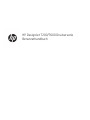 1
1
-
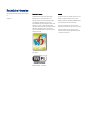 2
2
-
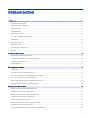 3
3
-
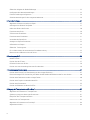 4
4
-
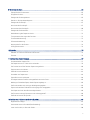 5
5
-
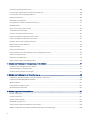 6
6
-
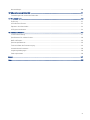 7
7
-
 8
8
-
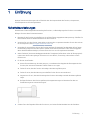 9
9
-
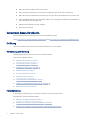 10
10
-
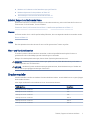 11
11
-
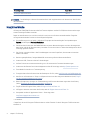 12
12
-
 13
13
-
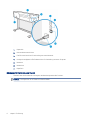 14
14
-
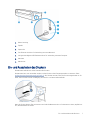 15
15
-
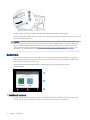 16
16
-
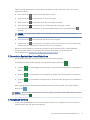 17
17
-
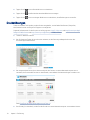 18
18
-
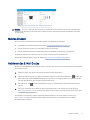 19
19
-
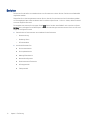 20
20
-
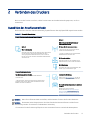 21
21
-
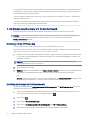 22
22
-
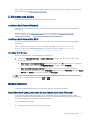 23
23
-
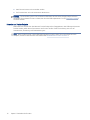 24
24
-
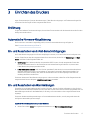 25
25
-
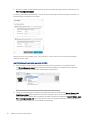 26
26
-
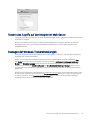 27
27
-
 28
28
-
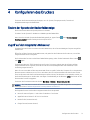 29
29
-
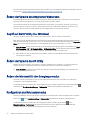 30
30
-
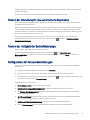 31
31
-
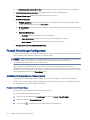 32
32
-
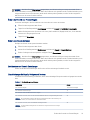 33
33
-
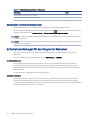 34
34
-
 35
35
-
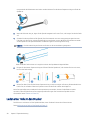 36
36
-
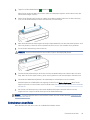 37
37
-
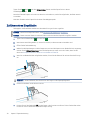 38
38
-
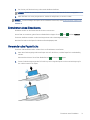 39
39
-
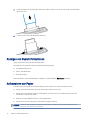 40
40
-
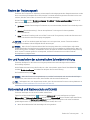 41
41
-
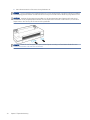 42
42
-
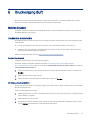 43
43
-
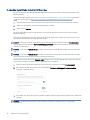 44
44
-
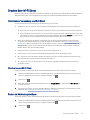 45
45
-
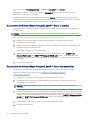 46
46
-
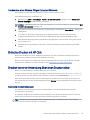 47
47
-
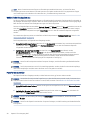 48
48
-
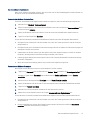 49
49
-
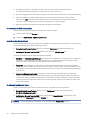 50
50
-
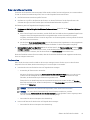 51
51
-
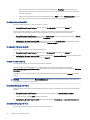 52
52
-
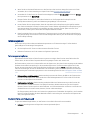 53
53
-
 54
54
-
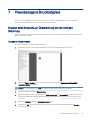 55
55
-
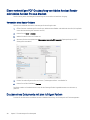 56
56
-
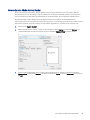 57
57
-
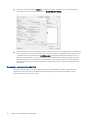 58
58
-
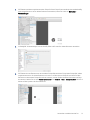 59
59
-
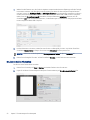 60
60
-
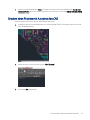 61
61
-
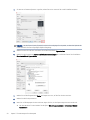 62
62
-
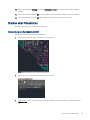 63
63
-
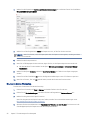 64
64
-
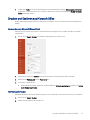 65
65
-
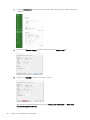 66
66
-
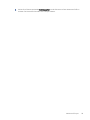 67
67
-
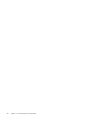 68
68
-
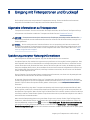 69
69
-
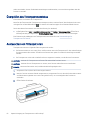 70
70
-
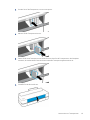 71
71
-
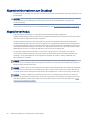 72
72
-
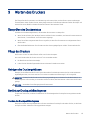 73
73
-
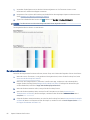 74
74
-
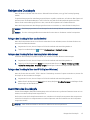 75
75
-
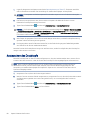 76
76
-
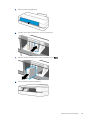 77
77
-
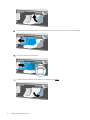 78
78
-
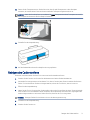 79
79
-
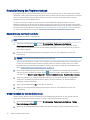 80
80
-
 81
81
-
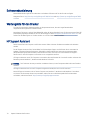 82
82
-
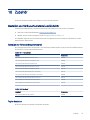 83
83
-
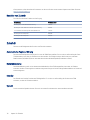 84
84
-
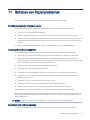 85
85
-
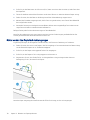 86
86
-
 87
87
-
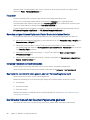 88
88
-
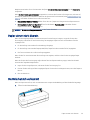 89
89
-
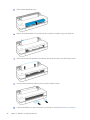 90
90
-
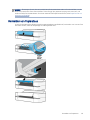 91
91
-
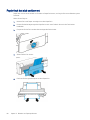 92
92
-
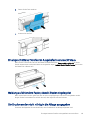 93
93
-
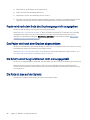 94
94
-
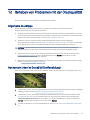 95
95
-
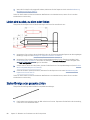 96
96
-
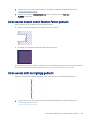 97
97
-
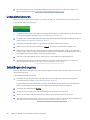 98
98
-
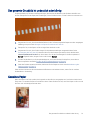 99
99
-
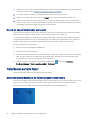 100
100
-
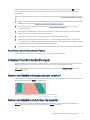 101
101
-
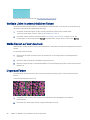 102
102
-
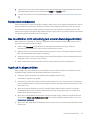 103
103
-
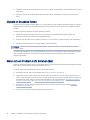 104
104
-
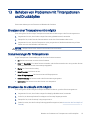 105
105
-
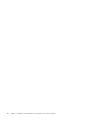 106
106
-
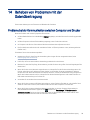 107
107
-
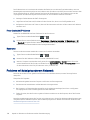 108
108
-
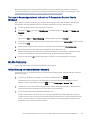 109
109
-
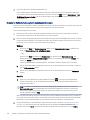 110
110
-
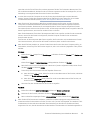 111
111
-
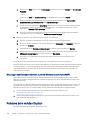 112
112
-
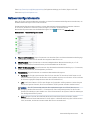 113
113
-
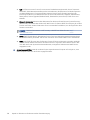 114
114
-
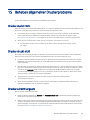 115
115
-
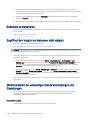 116
116
-
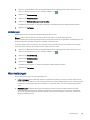 117
117
-
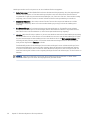 118
118
-
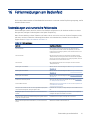 119
119
-
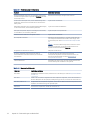 120
120
-
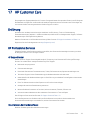 121
121
-
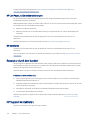 122
122
-
 123
123
-
 124
124
-
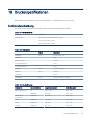 125
125
-
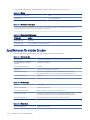 126
126
-
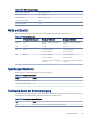 127
127
-
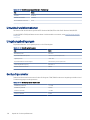 128
128
-
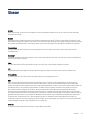 129
129
-
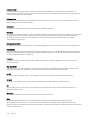 130
130
-
 131
131
-
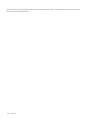 132
132
-
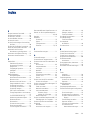 133
133
-
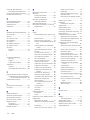 134
134
-
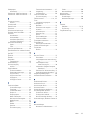 135
135
HP DesignJet T650 Printer series Benutzerhandbuch
- Typ
- Benutzerhandbuch
- Dieses Handbuch eignet sich auch für
Verwandte Artikel
-
HP DesignJet T100 Printer series Benutzerhandbuch
-
HP DesignJet T120 Printer Benutzerhandbuch
-
HP DesignJet T830 Multifunction Printer series Benutzerhandbuch
-
HP DesignJet XL 3600 Multifunction Printer series Benutzerhandbuch
-
HP DesignJet T1700 Printer series Benutzerhandbuch
-
HP DesignJet T940 Printer Benutzerhandbuch
-
HP DesignJet T1600 Printer series Benutzerhandbuch
-
HP DesignJet Z9+ PostScript Printer series Benutzerhandbuch
-
HP DesignJet 4000 Printer series Benutzerhandbuch
-
HP DesignJet Z9+ PostScript Printer series Benutzerhandbuch